- यदि AirPods माइक्रोफ़ोन काम नहीं कर रहा है, तो वायरलेस ड्राइवरों में समस्या हो सकती है।
- आप एक समर्पित टूल का उपयोग करके इस समस्या को तुरंत ठीक कर सकते हैं जो उन्हें स्वचालित रूप से सुधार देगा।
- किसी तृतीय-पक्ष ब्लूटूथ एडाप्टर का उपयोग करने से यह समस्या बिना किसी समस्या के ठीक हो सकती है इसलिए इसे आज़माएं।
- अपने इयरफ़ोन के फ़र्मवेयर संस्करण की जाँच करें और इसे इसके नवीनतम संस्करण में अपडेट करें।

यह सॉफ़्टवेयर आपके ड्राइवरों को चालू रखेगा, इस प्रकार आपको सामान्य कंप्यूटर त्रुटियों और हार्डवेयर विफलता से सुरक्षित रखेगा। 3 आसान चरणों में अब अपने सभी ड्राइवरों की जाँच करें:
- ड्राइवर फिक्स डाउनलोड करें (सत्यापित डाउनलोड फ़ाइल)।
- क्लिक स्कैन शुरू करें सभी समस्याग्रस्त ड्राइवरों को खोजने के लिए।
- क्लिक ड्राइवर अपडेट करें नए संस्करण प्राप्त करने और सिस्टम की खराबी से बचने के लिए।
- DriverFix द्वारा डाउनलोड किया गया है 0 इस महीने पाठकों।
AirPods इयरफ़ोन बहुत अच्छे हैं, लेकिन कई उपयोगकर्ताओं को समस्याएँ हो रही हैं, और उनके अनुसार, AirPods माइक्रोफ़ोन ठीक से काम नहीं कर रहा है।
यह समस्या केवल एक AirPod या दोनों हेडफ़ोन के लिए हो सकती है। हमारे पास पहले परिदृश्य का समाधान भी है।
यह मैक और पीसी दोनों पर एक समस्या हो सकती है, और आज के लेख में, हम आपको यह दिखाने जा रहे हैं कि इस समस्या को एक बार और सभी के लिए कैसे ठीक किया जाए।
मैं AirPods माइक्रोफ़ोन समस्याओं को कैसे ठीक कर सकता हूँ?
1. अपने ब्लूटूथ ड्राइवर अपडेट करें
यदि AirPods माइक्रोफ़ोन ठीक से काम नहीं कर रहा है, तो यह सलाह दी जाती है कि आप अपने ब्लूटूथ एडेप्टर ड्राइवर को अपडेट करें।
जाहिर है, आपको इस समस्या को ठीक करने के लिए ब्रॉडकॉम उपकरणों के लिए 2013 से ब्लूटूथ हेडसेट हेल्पर डाउनलोड करना होगा।
यदि आप इसे मैन्युअल रूप से नहीं करना चाहते हैं, तो आप हमेशा अपने ड्राइवरों को स्वचालित रूप से अपडेट करने के लिए नीचे सुझाए गए टूल का उपयोग कर सकते हैं।
 अधिकांश समय, आपके पीसी के हार्डवेयर और बाह्य उपकरणों के लिए सामान्य ड्राइवर सिस्टम द्वारा ठीक से अपडेट नहीं किए जाते हैं। जेनेरिक ड्राइवर और निर्माता के ड्राइवर के बीच महत्वपूर्ण अंतर हैं।अपने प्रत्येक हार्डवेयर घटक के लिए सही ड्राइवर संस्करण खोजना कठिन हो सकता है। इसलिए एक स्वचालित सहायक हर बार सही ड्राइवरों के साथ आपके सिस्टम को खोजने और अपडेट करने में आपकी सहायता कर सकता है, और हम दृढ़ता से अनुशंसा करते हैं ड्राइवर फिक्स.अपने ड्राइवरों को सुरक्षित रूप से अपडेट करने के लिए इन आसान चरणों का पालन करें:
अधिकांश समय, आपके पीसी के हार्डवेयर और बाह्य उपकरणों के लिए सामान्य ड्राइवर सिस्टम द्वारा ठीक से अपडेट नहीं किए जाते हैं। जेनेरिक ड्राइवर और निर्माता के ड्राइवर के बीच महत्वपूर्ण अंतर हैं।अपने प्रत्येक हार्डवेयर घटक के लिए सही ड्राइवर संस्करण खोजना कठिन हो सकता है। इसलिए एक स्वचालित सहायक हर बार सही ड्राइवरों के साथ आपके सिस्टम को खोजने और अपडेट करने में आपकी सहायता कर सकता है, और हम दृढ़ता से अनुशंसा करते हैं ड्राइवर फिक्स.अपने ड्राइवरों को सुरक्षित रूप से अपडेट करने के लिए इन आसान चरणों का पालन करें:
- DriverFix डाउनलोड और इंस्टॉल करें.
- सॉफ्टवेयर लॉन्च करें।
- अपने सभी दोषपूर्ण ड्राइवरों का पता लगाने की प्रतीक्षा करें।
- DriverFix अब आपको उन सभी ड्राइवरों को दिखाएगा जिनमें समस्याएँ हैं, और आपको बस उन ड्राइवरों का चयन करने की आवश्यकता है जिन्हें आप ठीक करना चाहते हैं।
- एप्लिकेशन को नवीनतम ड्राइवरों को डाउनलोड और इंस्टॉल करने के लिए प्रतीक्षा करें।
- पुनः आरंभ करें परिवर्तनों को प्रभावी करने के लिए आपका पीसी।

ड्राइवर फिक्स
अपने पीसी को जोखिम में डाले बिना अपने पीसी घटकों के ड्राइवरों को पूरी तरह से काम करते रहें।
बेवसाइट देखना
अस्वीकरण: कुछ विशिष्ट कार्यों को करने के लिए इस कार्यक्रम को मुफ्त संस्करण से अपग्रेड करने की आवश्यकता है।
2. ब्लूटूथ एडाप्टर का उपयोग करें
कभी-कभी आपका बिल्ट-इन ब्लूटूथ अडैप्टर AirPods को हैंडल नहीं कर पाता है, और इससे AirPods माइक्रोफ़ोन के काम न करने जैसी समस्याएँ हो सकती हैं।
इसे ठीक करने के लिए, आप विचार करना चाहेंगे एक नया ब्लूटूथ एडाप्टर खरीदना. कई उपयोगकर्ताओं ने बताया कि उन्होंने ब्लूटूथ एडेप्टर खरीदकर विंडोज 10 पर इस समस्या को ठीक कर दिया है, इसलिए इस पर विचार करना सुनिश्चित करें।
3. माइक्रोफ़ोन का उपयोग जारी रखें
- माइक्रोफ़ोन को सक्रिय करने के लिए अपने हेडफ़ोन को टैप करें।
- बात करते रहें और AirPods एक या दो सेकंड के बाद आपकी आवाज़ उठा लेंगे।
यह एक सरल समाधान है, लेकिन कुछ मैक उपयोगकर्ताओं ने बताया कि यह उनके लिए काम करता है, इसलिए आप इसे आज़माना चाह सकते हैं।
4. अपने फर्मवेयर की जाँच करें
- अपने फर्मवेयर संस्करण की जाँच करें। कई उपयोगकर्ता दावा करते हैं कि ३ए२८३ संस्करण समस्या का कारण बना।
- यदि आपके पास नवीनतम फर्मवेयर नहीं है, तो इसे अपडेट करने का प्रयास करें और जांचें कि क्या इससे समस्या हल होती है।
- यदि समस्या बनी रहती है, तो Apple-प्रमाणित मरम्मत केंद्र से संपर्क करना सबसे अच्छा होगा।
कुछ उपयोगकर्ता AirPods के लिए फर्मवेयर अपडेट करके इस समस्या को दूर करने में कामयाब रहे, इसलिए अभी ऐसा करें।
ऐसा करने के लिए, आपको केवल अपने iPhone से कनेक्ट रहते हुए अपने AirPods को चार्ज करना शुरू करना होगा। बेशक, स्मार्टफोन को इंटरनेट से भी जोड़ा जाना चाहिए।
5. सक्रिय माइक्रोफ़ोन सेटिंग्स सत्यापित करें
- के पास जाओ समायोजन अपने डिवाइस पर मेनू।
- थपथपाएं ब्लूटूथ विकल्प।
- अपने AirPods से Info आइकन पर टैप करें।
- फिर टैप करें tap माइक्रोफ़ोन और सक्षम करें AirPods को स्वचालित रूप से स्विच करें विकल्प। यह AirPods को सबसे उपयुक्त माइक्रोफोन का उपयोग करने में सक्षम करेगा।
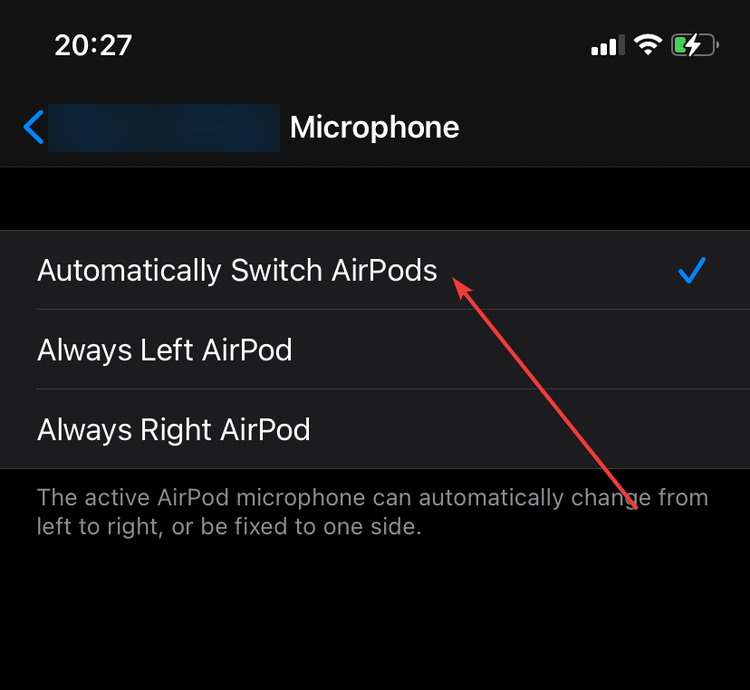
यह समाधान केवल तभी है जब माइक्रोफ़ोन केवल एक एयरपॉड पर काम कर रहा है, इसलिए सुनिश्चित करें कि आप ऊपर दिए गए चरणों का पालन करते हैं।
6. अपने स्मार्टफोन को पुनरारंभ करें
यह समस्या केवल iPhone से एक कनेक्टिविटी समस्या के कारण हो सकती है जो किसी भी इनपुट को नहीं पहचान रही है इसलिए आपको डिवाइस को पुनरारंभ करना चाहिए।
ऐसा करने के लिए, बस पकड़ें hold पक्ष बटन और आवाज निचे कुछ सेकंड के लिए एक ही समय में एक साथ दबाए गए बटन।
यदि आपके iPhone में होम बटन है, तो आपको केवल पक्ष डिवाइस को रीसेट करने के लिए बटन दबाया गया।
AirPods बढ़िया हैं, लेकिन अगर AirPods माइक्रोफ़ोन आपके लिए काम नहीं कर रहा है, तो सुनिश्चित करें कि आपके ड्राइवर अद्यतित हैं, या हमारे अन्य समाधानों को आज़माएँ।
अगर आपको भी अपने AirPods को अपने MacBook से कनेक्ट करने में समस्या हो रही है, तो हमारे पास एक उत्कृष्ट मार्गदर्शक उस समस्या को जल्दी ठीक करने के लिए।
यदि आपके पास इस समस्या से छुटकारा पाने के लिए कोई अन्य सुझाव है, तो हमें नीचे दिए गए अनुभाग से एक टिप्पणी में समाधान दें।
लगातार पूछे जाने वाले प्रश्न
यदि AirPods माइक्रोफ़ोन काम नहीं कर रहा है, तो ब्लूटूथ ड्राइवरों की जाँच करें। यदि वह काम नहीं करता है, तो हमारे पास आपकी सहायता करने के लिए एक उत्कृष्ट मार्गदर्शिका है AirPods माइक्रोफोन को ठीक करें.
यह जांचने के लिए कि आपका AirPods माइक काम कर रहा है या नहीं, इसका उपयोग करके देखें ध्वनि रिकॉर्डिंग सॉफ्टवेयर और ऑडियो रिकॉर्ड करने का प्रयास करें।
हाँ, दोनों AirPods में a माइक्रोफ़ोन, इसलिए ध्वनि रिकॉर्डिंग के लिए उनमें से किसी का भी उपयोग कर सकते हैं।


![खरीदने के लिए सर्वश्रेष्ठ बोस हेडसेट [२०२१ गाइड]](/f/96424a5ca497f9fc53ffe8f5a33c64d4.jpg?width=300&height=460)